Cara membuat file Autorun untuk USB/DVD/CD
Jika Anda telah membuat sebuah program dan ingin menjalankannya secara otomatis saat seseorang memasukkan USB/DVD/CD ke PC mereka, maka yang perlu Anda lakukan hanyalah membakar file kecil dengan program tersebut. Pada postingan kali ini, kami akan menjelaskan cara membuat file Autorun(Autorun file) sederhana dan lanjutan .
Kapan Anda membutuhkan File Autorun
Katakanlah(Say) Anda memiliki program "XYZ.EXE" dan Anda ingin menjalankannya secara otomatis ketika Anda memasukkan USB/DVD/CD Anda . Biasanya Windows(Typically Windows) mencari file informasi bernama Autorun.inf . Ini adalah file teks sederhana yang berisi informasi tentang program mana yang harus dijalankan Windows secara otomatis ketika perangkat penyimpanan dimasukkan. Dengan kata lain, autorun.inf memberitahu Windows bagaimana menangani membuka presentasi dan memperlakukan isi CD.
Buat(Create) file Autorun untuk USB/DVD/CD
Untuk mengaktifkan AutoRun , Anda memerlukan dua file penting— File Autorun.inf dan aplikasi Startup atau yang dapat dieksekusi.
Ikuti langkah-langkah untuk membuatnya untuk aplikasi Anda.
Buka Notepad , dan tulis baris berikut apa adanya:
[autorun]
OPEN=XYZ.EXE
Simpan sebagai "Autorun.inf"
Sekarang bakar CD/DVD Anda dengan file .inf autorun yang disertakan. Dalam kasus drive USB , Anda perlu menyalin dan menempelkan file INF di dalamnya.
Cara lebih meningkatkan File Autorun.inf(Autorun.inf File)
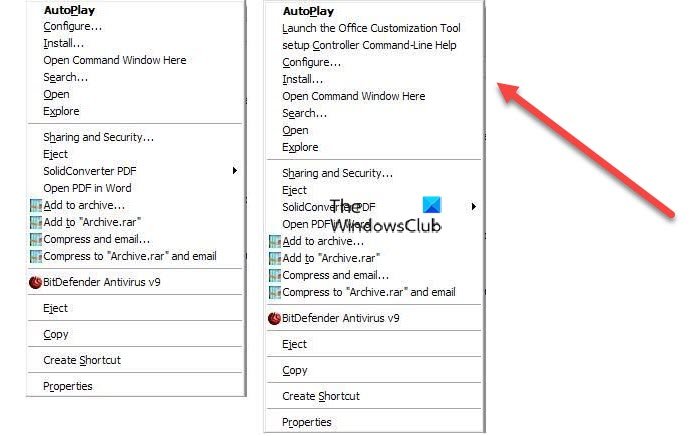
Gunakan ini sebagai gantinya:
[autorun] OPEN=SETUP.EXE ICON=SETUP.EXE,0 shell\configure=&Configure... shell\configure\command=SETUP.EXE shell\install=&Install... shell\install\command=SETUP.EXE shell\admin\=&Launch the Office Customization Tool shell\admin\command=SETUP.EXE /admin shell\cmdline\=setup &Controller Command-Line Help shell\cmdline\command=SETUP.EXE /?
Ini akan menambahkan menu konteks klik kanan yang dapat disesuaikan untuk aplikasi Anda. Anda dapat memilih untuk menargetkan executable tertentu di dalam perangkat penyimpanan, menambahkan ikon, dan sebagainya.
Baca(Read) : Cara Mengaktifkan atau Menonaktifkan AutoPlay di Windows 10(How to enable or disable AutoPlay in Windows 10) .
Generator Autorun.inf
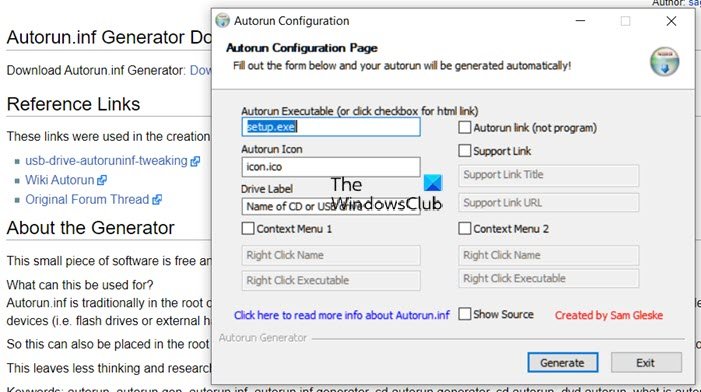
Jika Anda merasa sulit menggunakan notepad untuk menghasilkan file Autorun , maka Anda dapat menggunakan (Autorun)program sederhana( simple program) bernama Autorun.inf Generator yang memungkinkan Anda membuatnya dengan mudah.
Saat Anda meluncurkan program, Anda mendapatkan opsi untuk menambahkan yang berikut:
- Autorun Dapat Dieksekusi
- Ikon Jalankan Otomatis
- Label mengemudi
- Menu konteks ( Dua)
- Tautan jalankan otomatis
- Tautan Dukungan
Itu saja.
Saya harap posting ini membantu Anda membuat file Autorun untuk media USB/DVD/CD .
Related posts
WonderFox DVD Ripper Speedy: Perangkat lunak cepat cepat DVD ripping untuk PC
CD/DVD Data Recovery software untuk memulihkan Data dari CD DVD
Cara RIP Audio dari DVD dengan mudah
Setiap Audio Grabber: Grabber Audio CD and DVD ini sangat berharga
BurnAware Free Download: CD Gratis, DVD, Blu-Ray, HD-Media Burner
Review Buku - Windows 7 dan Office 2010 Untuk Dummies, Paket Buku + DVD
Bagaimana Mengonversi PowerPoint ke DVD, Video, dan PDF
Perangkat Lunak Pembakaran CD dan DVD Gratis Terbaik untuk Windows 11
Drive CD atau DVD Tidak Bisa Dikeluarkan atau Dibuka?
Fix CD or DVD Drive Tidak Membaca Discs di Windows 10
Cara membakar file ISO ke disk (DVD, Blu-Ray, dll) di Windows 10
Cara Menginstal Windows 11 dari USB, DVD, atau ISO
directory name tidak valid - CD/DVD error pada Windows 10
Cara Membakar DVD dengan Windows DVD Maker, di Windows 7
Perbaiki DVD Tidak Bisa Diputar di Windows 10
Drive DVD Tidak Berfungsi? 5 Tips Mengatasi Masalah
Cara Membakar DVD di Mac
Cara Menginstal Windows 10 dari DVD, ISO, atau USB
Perbedaan antara Dual-Layer and Double-Sided DVD
Burn untuk disc berwarna abu-abu di Windows 10; Tidak dapat membakar DVD
